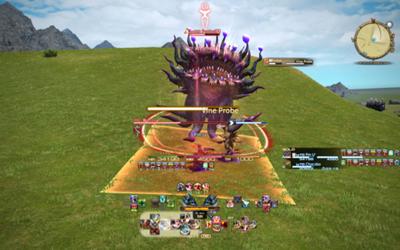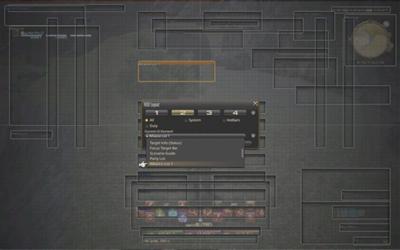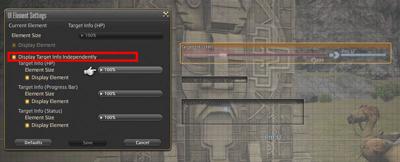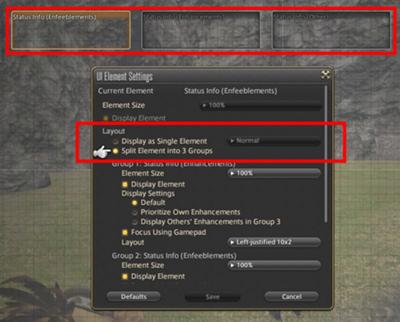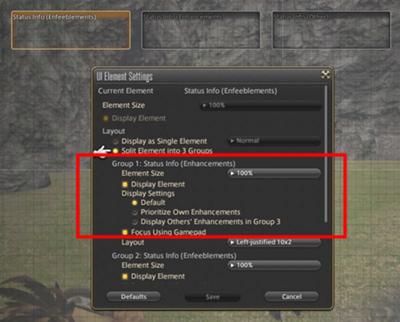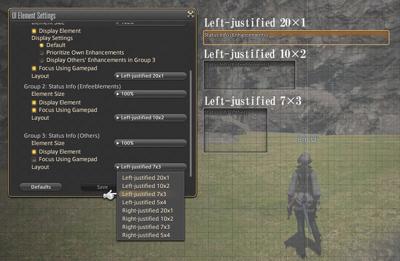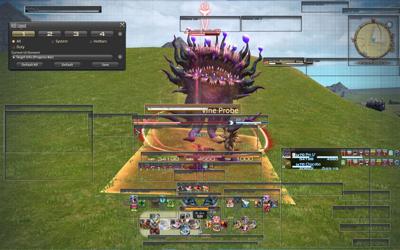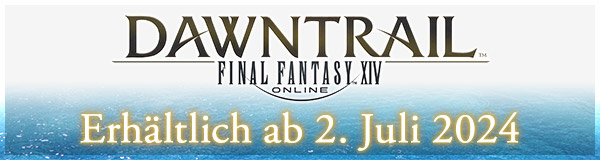Tolle Anpassungen an dem HUD-Layout Einstellungen!
Informationen
Hallo, alle zusammen!
Hier ist wieder mal Lallalingo und ich habe ein paar aufregende Neuigkeiten! Patch 4.1 steht praktisch schon vor der Tür und damit kommen auch ein paar Verbesserungen für das HUD-Layout im Rahmen der Anpassungen an der Benutzeroberfläche. Während dem Brief des Produzenten LIVE Teil XXXIX haben wir schon einiges davon vorgestellt, aber es gibt noch viel mehr! Wir dachten, ihr freut euch vielleicht über ein paar tiefere Einblicke in die neuen HUD-Taktiken, also präsentiere ich: Das HUD-Layout (episch).
Falls du gerade am Spielen bist, schau nochmal auf deinen Bildschirm, und dann auf meinen, und dann wieder auf deinen, und jetzt wieder zurück zu meinem. Natürlich ist dein Layout nicht mit meinem zu vergleichen, aber wenn Patch 4.1 endlich auf deiner Festplatte angekommen ist, könnte es so aussehen.
Fällt dir etwas auf? Schau nochmal genauer hin. Bis deine Nase den Bildschirm berührt.
Du siehst mit Sicherheit ein paar Unterschiede:
* Die maximale Größe für jedes HUD-Element wurde von 140% auf 200% angehoben
* Die Information über das Ziel kann jetzt in drei einzelne Info-Anzeigen getrennt werden
* Die positiven Statusveränderungen (meistens „Buffs" genannt) und die negativen (meistens „Debuffs") können nun auch in drei verschiedene Anzeigen aufgeteilt werden.
Bisher fand man alle individuellen HUD-Layout-Optionen (Größe miteingeschlossen), der Anzeige-Status (anzeigen oder verstecken), Details der HUD-Elemente sowie deren Anordnung in der Charakterkonfiguration. Mit Patch 4.1 werden diese Einstellungen über das HUD-Layout getätigt. Bitte beachte, dass alle Updates, die ich hier vorstelle, über das Menü für das HUD-Layout verändert werden, und nicht mehr über die Charakterkonfiguration!
★Öffnen der individuellen HUD-Layout-Einstellungen
Öffnen wir also das Menü für das HUD-Layout und entscheiden uns für ein Element.
*Du kannst entweder das HUD-Element anklicken oder es im Menü auswählen.
Hier siehst du jetzt, dass ein neues Menü für die Einstellungen der einzelnen HUD-Elemente implementiert wurde.
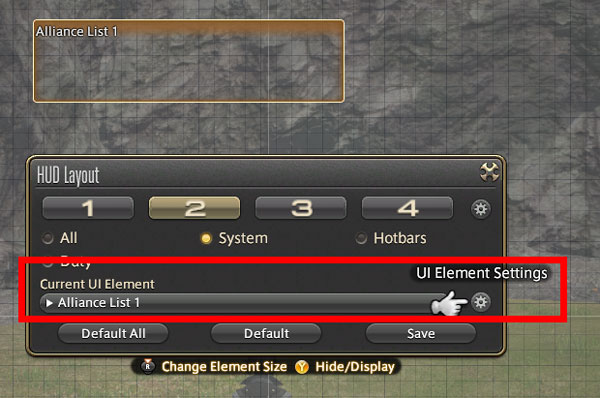
Klick darauf, um die Einstellungen zu öffnen.
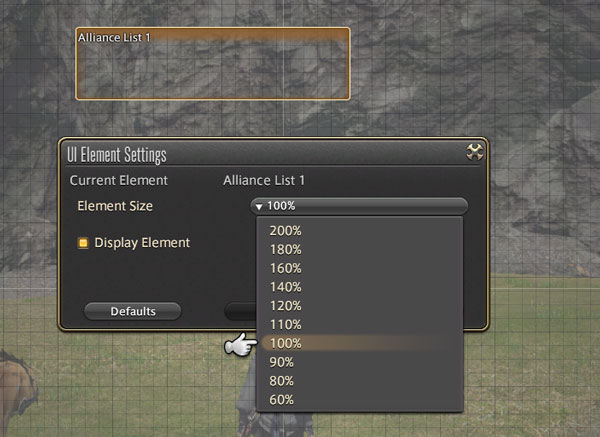
Wenn du ein HUD-Element auswählst, wie zum Beispiel die Mini-Karte, oder die Liste der Allianz-Mitglieder, siehst du eine Option die Größe anzupassen (vormals STRG+Home oder R3-Taste), und die Möglichkeit den Status auf ein- bzw. ausblenden zu schalten (vormals Rechtsklick oder Y-/Dreieck-Taste). Jetzt hast du drei weitere Optionen für die Größe zur Auswahl, 160%, 180% und 200%. Mir persönlich gefällt, dass die Größenauswahl jetzt über eine Menüliste erfolgt.
Anpassungsmöglichkeiten für die Kommandoleiste
Wenn du eine Kommandoleiste auswählst, kannst du die Größe, Anzeigestatus und das Format auswählen.
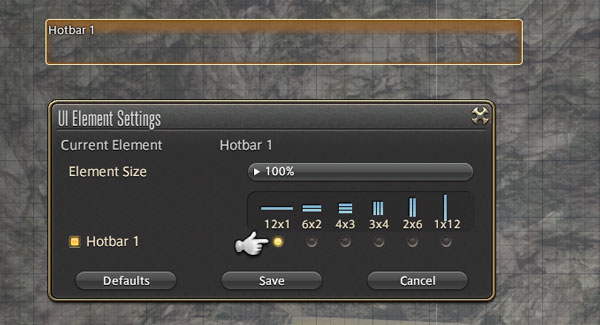
Das kannst du auch tun, indem du auf die Nummer der Kommandoleiste auf deinem Spielbildschirm klickst.
*Um hier Unfälle zu vermeiden, geht das nicht, wenn die Leiste gesichert ist.
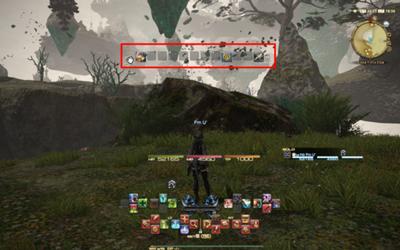
Anpassungsmöglichkeiten für die Zielinformation
Du kannst nun die Anzeige für den Fortschrittsbalken, die Lebenspunkte und die positiven/negativen Statusanzeigen trennen und platzieren, wo du möchtest!
Ich bin sicher, dass nicht wenige von euch die Anzeige für Statuseffekte vergrößert haben, damit ihr nicht verpasst, wann was ausläuft, aber gleichzeitig wertvollen Bildschirm-Platz verschenkt, weil sich die komplette Anzeige vergrößert hat. Das muss nun nicht mehr sein, weil man alle Anzeigen getrennt einstellen kann!
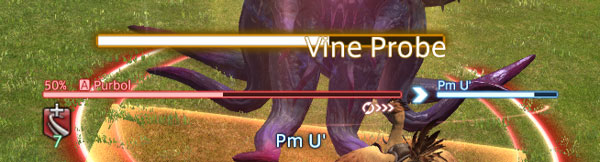
Beim obigen Bild seht ihr den Fortschrittsbalken mit 200%, die Lebensanzeige mit 100% und die Statusveränderungen mit 140% Anzeigengröße. Mit dem Fortschrittsbalken in der Größe verpasst man keine Ausweichtaktik mehr - hoffe ich!
Anpassungen für die Anzeige der Statuseffekte
Für die Anzeige der Statuseffekte kann man die Größe und Anzeige ändern, sie in drei unterschiedliche Anzeigen aufteilen und einstellen, welche Informationen angezeigt werden sollen.
Wenn man als „Ein Element" auswählt, wird die bisherige Anzeige beibehalten. Wenn man die Elemente in drei Gruppen aufteilt, werden die Statuseffekte in separaten Elementen angezeigt, für die man Kategorien auswählen kann.
Für die Anzeige der positiven Statuseffekte könnt ihr aus den folgenden Optionen auswählen:
* Voreinstellung
* Selbst gewirkte Status zuerst
* Von anderen verliehene Status in Gruppe 3 anzeigen
In diesem Fenster sieht man nur negative Statuseffekte, und Informationen wie den Nahrungseffekten oder, ob das Ziel auf einem Reittier sitzt, werden automatisch im anderen Fenster angezeigt.
Zusätzlich erlaubt diese neue Anzeige die Formatierung der Fenster und man kann sie jetzt auch von rechts nach links anzeigen lassen!
*Die maximale Anzahl an Statuseffekten, die angezeigt werden kann, beträgt immer noch 30 und wird von der Aufteilung auf verschiedene Fenster nicht beeinflusst.
Hier sieht man, wie das Layout aussieht, wenn man es von rechts nach links auffüllen lässt. Das sollte jedem helfen, ein praktikables, übersichtliches Layout anlegen zu können!
So wie die Anzeige für die Zielinformationen kannst du auch die Größe der einzelnen Elemente für die Statuseffekte anpassen. Mit dieser neuen Möglichkeit kannst du das Layout so anpassen, dass die Statuseffekte, die du aufrechterhalten musst, deutlich neben deiner Kommandoleiste zu sehen sind, während Anzeigen wie Nahrungseffekte oder Boni deiner Freien Gesellschaft in einer Ecke sitzen, wo sie nicht im Weg sind!

Auf dem Screenshot hier ist die Position der Anzeige von den Statusveränderungen der anderen Spieler und die der Statusveränderungen vom Gegner vertauscht - daran muss man sich erst mal gewöhnen ... (Haha).
Oh, und wo wir gerade bei Statusveränderungen sind fällt mir etwas ein, was wir schon in einem vorherigen Blog-Artikel erwähnt haben. Bisher konnte man nur fünf Statusveränderungen in der Gruppenliste angezeigt bekommen, aber mit Patch 4.1 kann man bis zu zehn anzeigen lassen!
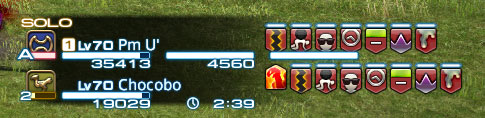
Diese Einstellungen kann man in der Charakterkonfiguration ändern, also schaut sie euch mal an!

Unten seht ihr einen Screenshot, auf dem man alle HUD-Elemente, die ich angesprochen habe, neben dem HUD-Layout sehen kann. Ich hoffe, das gibt euch noch einen guten Eindruck, wie alles funktioniert.
Herzlichen Glückwunsch! Ihr habt das HUD-Layout (episch) geschafft und könnt nun eure neu gewonnenen Fähigkeiten auf die nächste Herausforderung im Spiel loslassen! Die Funktionen werden freigeschaltet, wenn ihr euch nach der Veröffentlichung von Patch 4.1 das nächste Mal einloggt - und der Patch kommt ja schon nächste Woche! Denkt daran, euer HUD-Layout zu öffnen (oder gebt /hudlayout ein) und all die neuen Funktionen mal auszuprobieren!
Wenn ihr das perfekte Layout gefunden habt, und es der Welt nicht vorenthalten wollt, stellt es unbedingt mit dem Tag #FFXIV auf Twitter!
Eure Lallalingo
Artikel suchen
In Kategorie suchen
- Informationen (316)
- Ereignisse (157)
- Backstage-Kommando (17)
- Songtexte (27)
- Sonstiges (42)
- Merchandise (35)
- Aktionen (13)
Monatsansicht
Monat auswählen
- Oktober 2025
- August 2025
- Juli 2025
- Mai 2025
- April 2025
- März 2025
- Februar 2025
- Januar 2025
- Dezember 2024
- November 2024
- Oktober 2024
- September 2024
- August 2024
- Mai 2024
- April 2024
- März 2024
- Februar 2024
- Januar 2024
- Dezember 2023
- Oktober 2023
- September 2023
- August 2023
- Juli 2023
- Juni 2023
- März 2023
- Februar 2023
- Januar 2023
- Dezember 2022
- Oktober 2022
- September 2022
- August 2022
- Juli 2022
- Juni 2022
- April 2022
- März 2022
- Februar 2022
- Januar 2022
- Dezember 2021
- November 2021
- Oktober 2021
- September 2021
- August 2021
- Juli 2021
- Juni 2021
- Mai 2021
- April 2021
- Februar 2021
- Dezember 2020
- November 2020
- Oktober 2020
- September 2020
- August 2020
- April 2020
- März 2020
- Februar 2020
- Januar 2020
- Dezember 2019
- November 2019
- Oktober 2019
- September 2019
- August 2019
- Juni 2019
- Mai 2019
- April 2019
- März 2019
- Februar 2019
- Januar 2019
- Dezember 2018
- November 2018
- Oktober 2018
- September 2018
- August 2018
- Juli 2018
- Juni 2018
- Mai 2018
- April 2018
- März 2018
- Februar 2018
- Januar 2018
- Dezember 2017
- November 2017
- Oktober 2017
- September 2017
- August 2017
- Juli 2017
- Juni 2017
- Mai 2017
- April 2017
- März 2017
- Februar 2017
- Januar 2017
- Dezember 2016
- November 2016
- Oktober 2016
- September 2016
- August 2016
- Juli 2016
- Juni 2016
- Mai 2016
- April 2016
- März 2016
- Februar 2016
- Januar 2016
- Dezember 2015
- November 2015
- Oktober 2015
- September 2015
- August 2015
- Juli 2015
- Juni 2015
- Mai 2015
- April 2015
- März 2015
- Februar 2015
- Januar 2015
- Dezember 2014
- November 2014
- Oktober 2014
- September 2014
- August 2014
- Juli 2014
- Juni 2014
- Mai 2014
- April 2014
- März 2014
- Februar 2014
- Januar 2014
- Dezember 2013
- November 2013
- Oktober 2013
- September 2013
- August 2013
- Juli 2013
- Juni 2013
- Mai 2013
- April 2013
- März 2013
- Februar 2013
- Januar 2013
- Dezember 2012